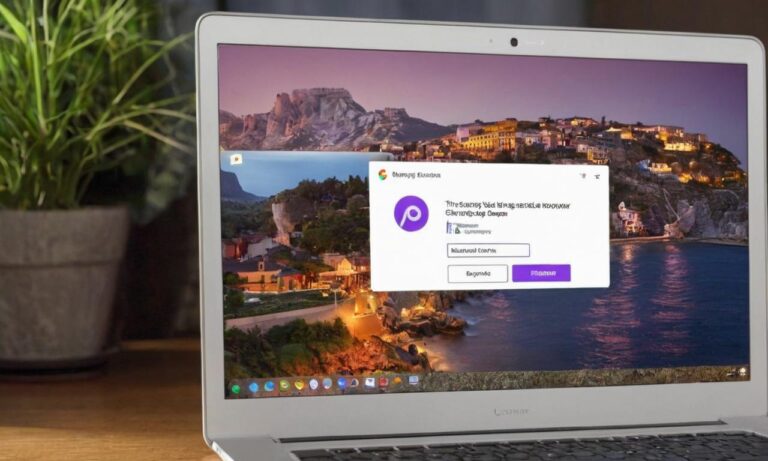Yahoo może być jednym z popularnych dostawców usług wyszukiwania internetowego, ale niektórym użytkownikom może zdarzyć się, że chcą usunąć tę wyszukiwarkę z przeglądarki Google Chrome. Jeśli również chcesz pozbyć się Yahoo z przeglądarki Chrome, postępuj zgodnie z poniższymi krokami.
Sposób 1: Zmiana Ustawień Wyszukiwarki
Pierwszym krokiem jest zmiana ustawień wyszukiwarki domyślnej w przeglądarce Chrome. Oto jak to zrobić:
- Otwórz przeglądarkę Chrome na swoim komputerze.
- Kliknij na ikonę trzech kropek w prawym górnym rogu ekranu, aby otworzyć menu.
- Wybierz „Ustawienia” z menu rozwijanego.
- Przewiń w dół do sekcji „Wyszukiwarka” i kliknij „Zarządzaj wyszukiwarkami”.
- Wybierz inną wyszukiwarkę jako domyślną, usuwając Yahoo, jeśli jest obecne na liście.
Sposób 2: Usuwanie Rozszerzeń
Rozszerzenia mogą czasem zmieniać ustawienia przeglądarki. Sprawdź, czy nie masz żadnych niechcianych rozszerzeń związanych z Yahoo. Postępuj zgodnie z poniższymi krokami:
- Kliknij ikonę trzech kropek w prawym górnym rogu przeglądarki.
- Przejdź do „Rozszerzenia”.
- Usuń wszystkie rozszerzenia, które są powiązane z Yahoo lub wydają się podejrzane.
Sposób 3: Przeskanuj Komputer Programem Antywirusowym
Upewnij się, że komputer jest wolny od złośliwego oprogramowania, które może być odpowiedzialne za zmiany w przeglądarce. Wykonaj pełne skanowanie za pomocą programu antywirusowego.
Sposób 4: Zresetuj Ustawienia Przeglądarki
Jeśli powyższe kroki nie pomogą, możesz zresetować ustawienia przeglądarki Chrome do domyślnych. Pamiętaj, że to działanie usunie wszystkie zapisane hasła i dane przeglądarki.
- Otwórz „Ustawienia” w przeglądarce Chrome.
- Przewiń w dół i kliknij „Zaawansowane”.
- Przejdź do sekcji „Resetuj ustawienia” i kliknij „Resetuj”.
Po zastosowaniu tych kroków, Yahoo powinno być usunięte z przeglądarki Chrome. Pamiętaj, że skuteczność poszczególnych metod może się różnić, w zależności od sytuacji.
Po przeczytaniu tego przewodnika, masz teraz wiedzę na temat tego, jak usunąć Yahoo z przeglądarki Chrome. Postępuj zgodnie z krokami, aby przywrócić swoją preferowaną wyszukiwarkę i cieszyć się płynnym korzystaniem z przeglądarki.
Najczęściej Zadawane Pytania
Przed przejściem do dodatkowych metod usuwania Yahoo z przeglądarki Chrome, zobaczmy najczęściej zadawane pytania w tej sprawie.
| Pytanie | Odpowiedź |
|---|---|
| Czy usunięcie Yahoo z przeglądarki wpłynie na moje zakładki? | Nie, usuwanie Yahoo z przeglądarki nie wpłynie na Twoje zakładki. Zakładki pozostaną nienaruszone. |
| Czy potrzebuję zrestartować przeglądarkę po zmianie ustawień? | Tak, po zmianie ustawień zaleca się zrestartowanie przeglądarki, aby dokonać pełnej aktualizacji. |
| Jak sprawdzić, czy komputer jest zainfekowany złośliwym oprogramowaniem? | Możesz użyć programu antywirusowego do pełnego skanowania komputera i sprawdzenia, czy nie ma złośliwego oprogramowania. |
Metoda 5: Dodatkowe Narzędzia Anti-Malware
W przypadku, gdy standardowe metody nie przynoszą rezultatów, można skorzystać z dodatkowych narzędzi anti-malware. Oto jak to zrobić:
- Pobierz renomowany program anti-malware.
- Zainstaluj i uruchom program.
- Przeprowadź pełne skanowanie systemu, usuwając wszelkie wykryte zagrożenia.
Upewnij się, że używasz zaufanego oprogramowania anti-malware, aby uniknąć dodatkowych problemów.
Zabezpiecz swoją Przeglądarkę
Aby uniknąć podobnych problemów w przyszłości, zastosuj kilka praktyk bezpieczeństwa online:
- Regularnie aktualizuj przeglądarkę do najnowszej wersji.
- Unikaj klikania w podejrzane linki i pobieranie nieznanych plików.
- Sprawdzaj regularnie swoje rozszerzenia i usuwaj te, które są zbędne lub podejrzane.